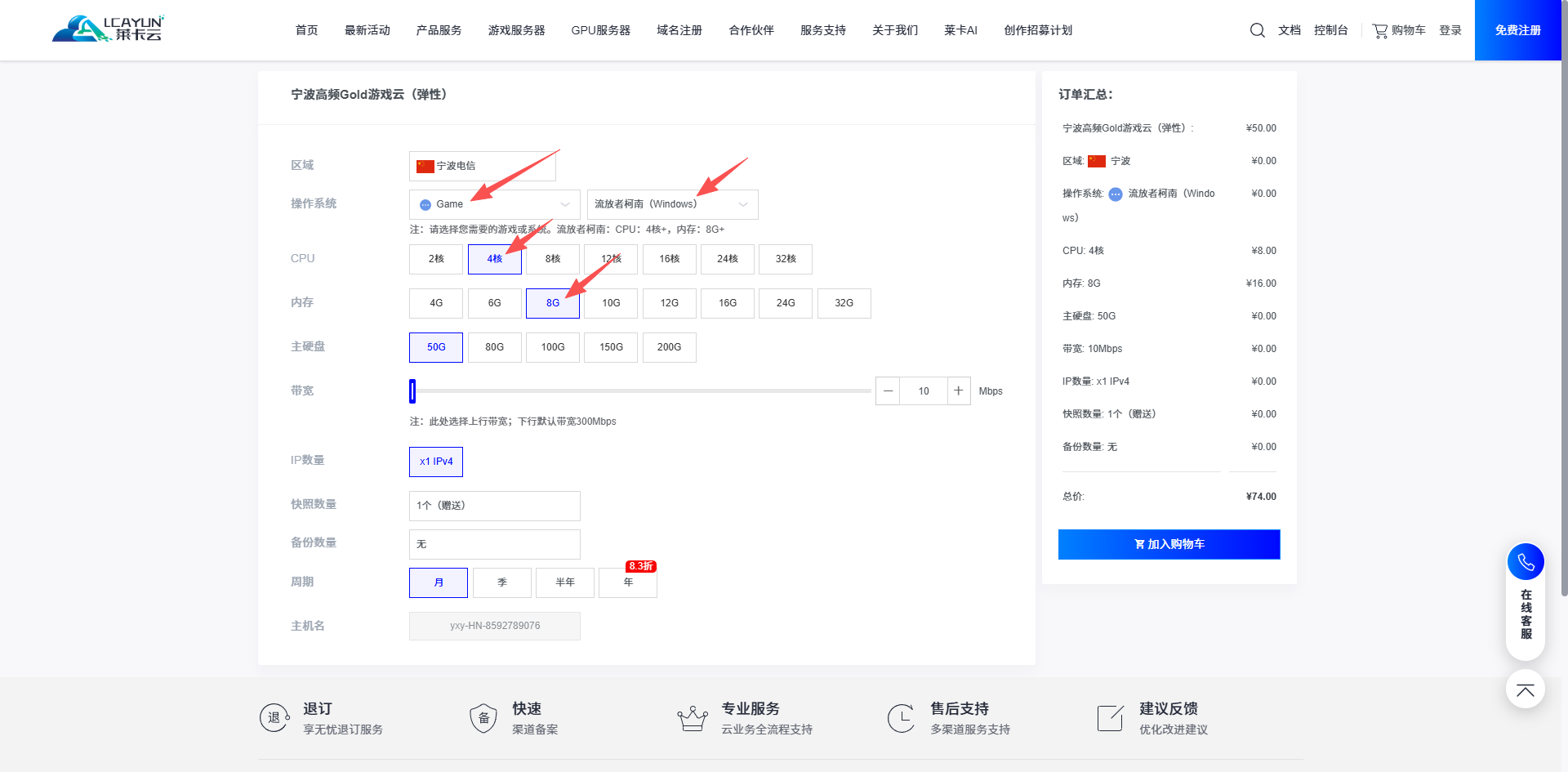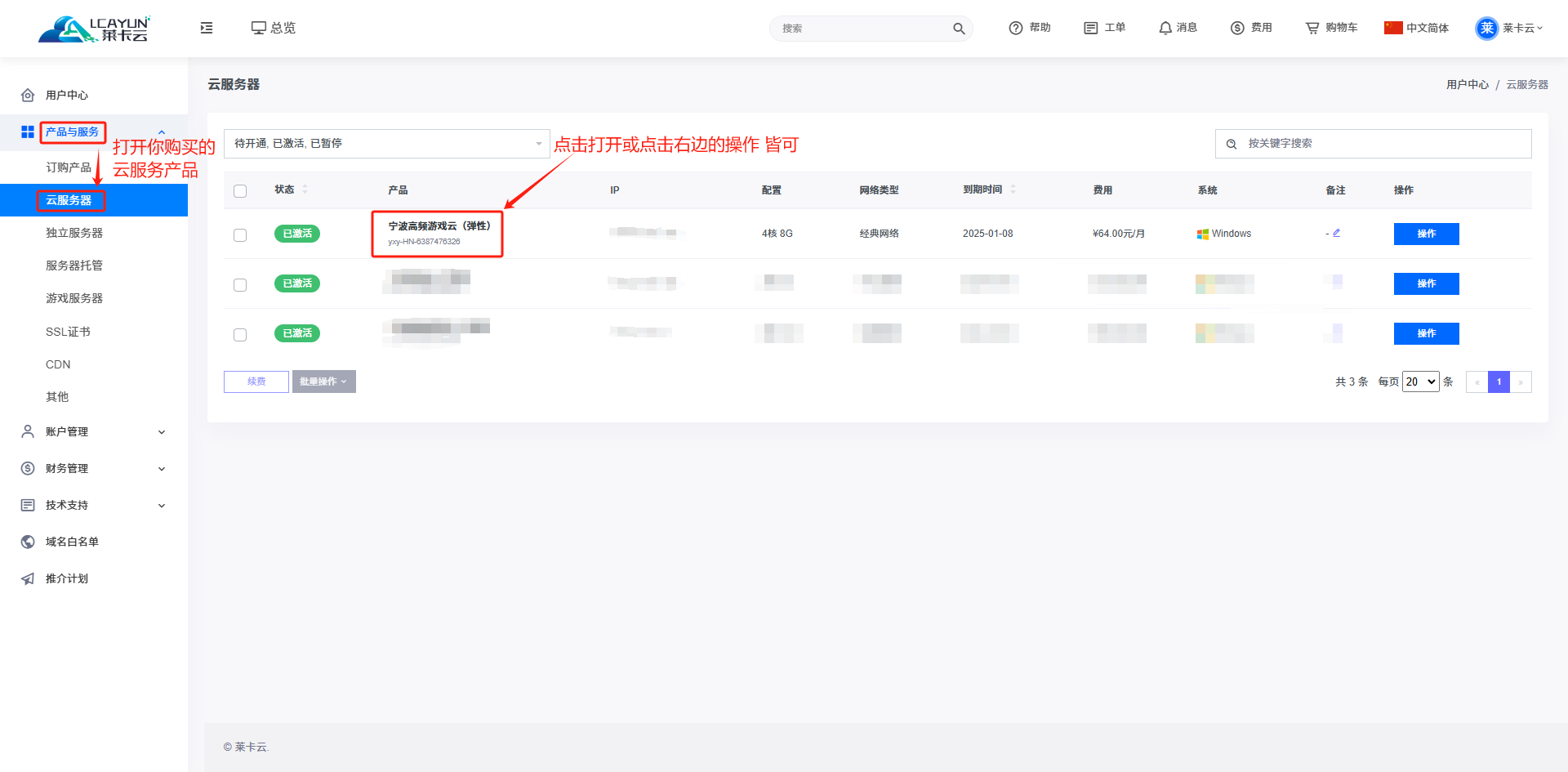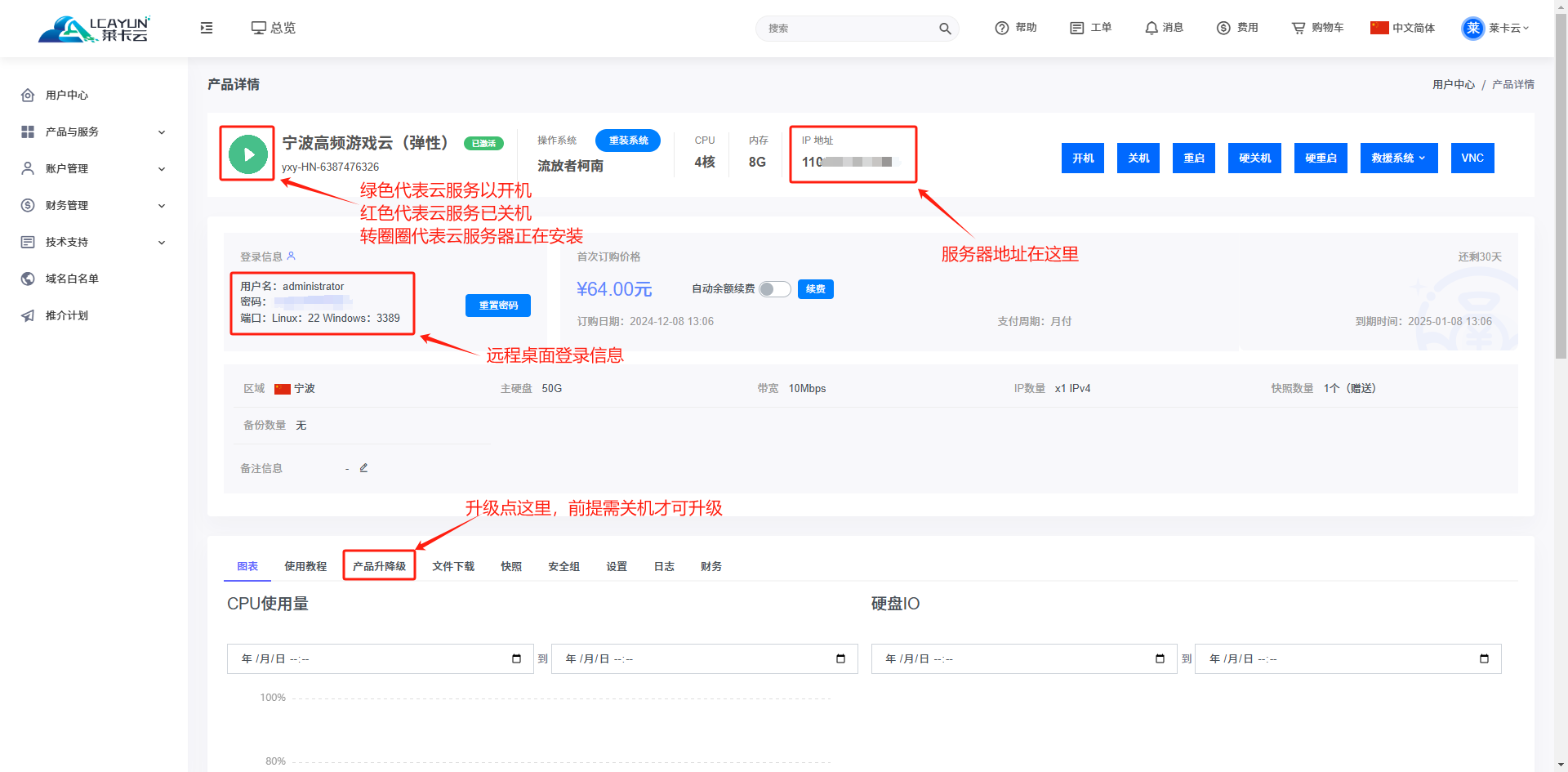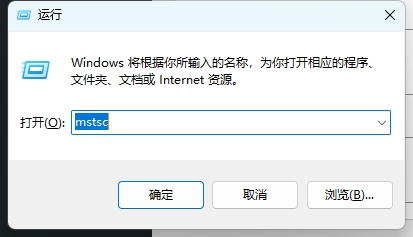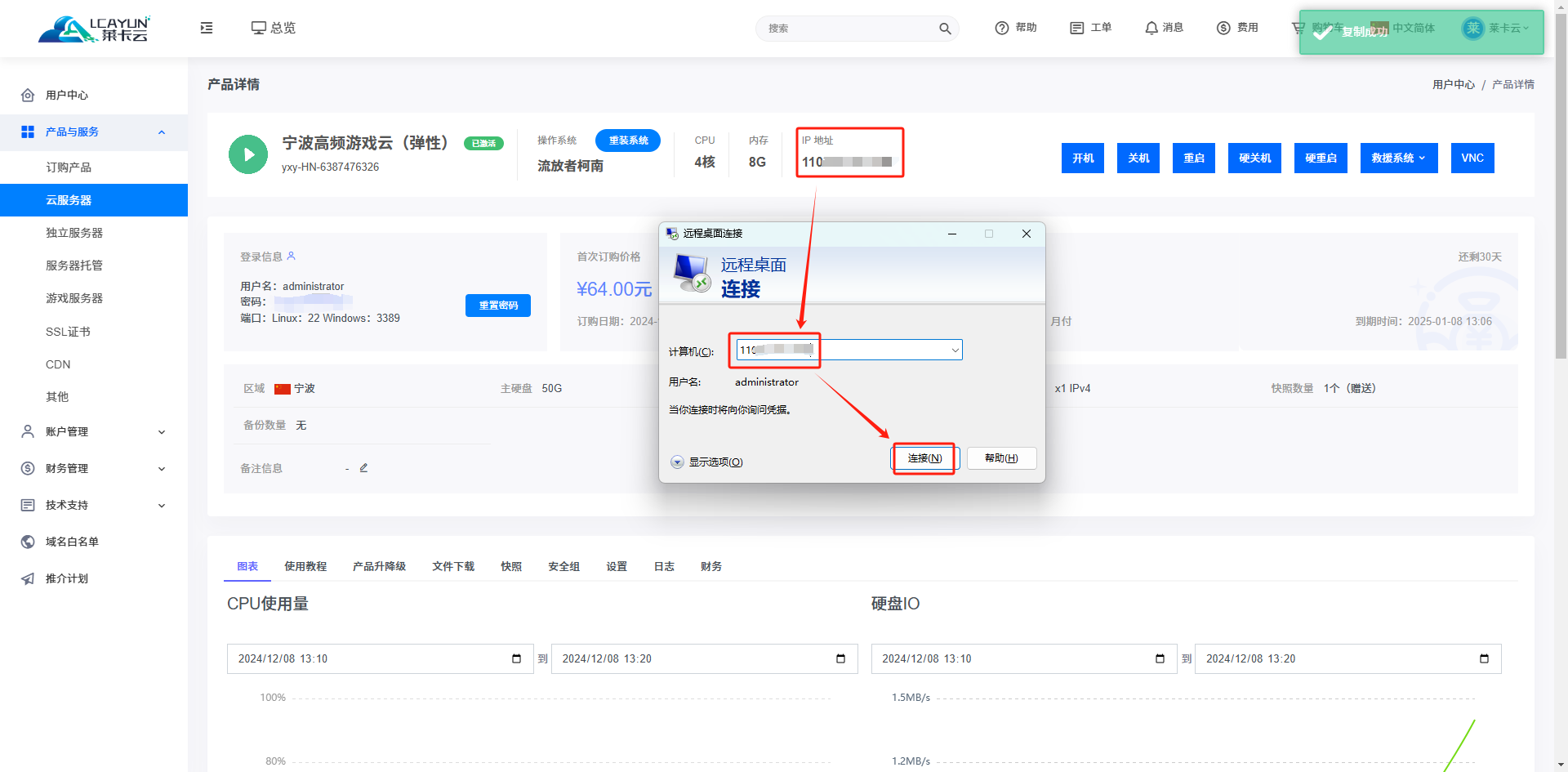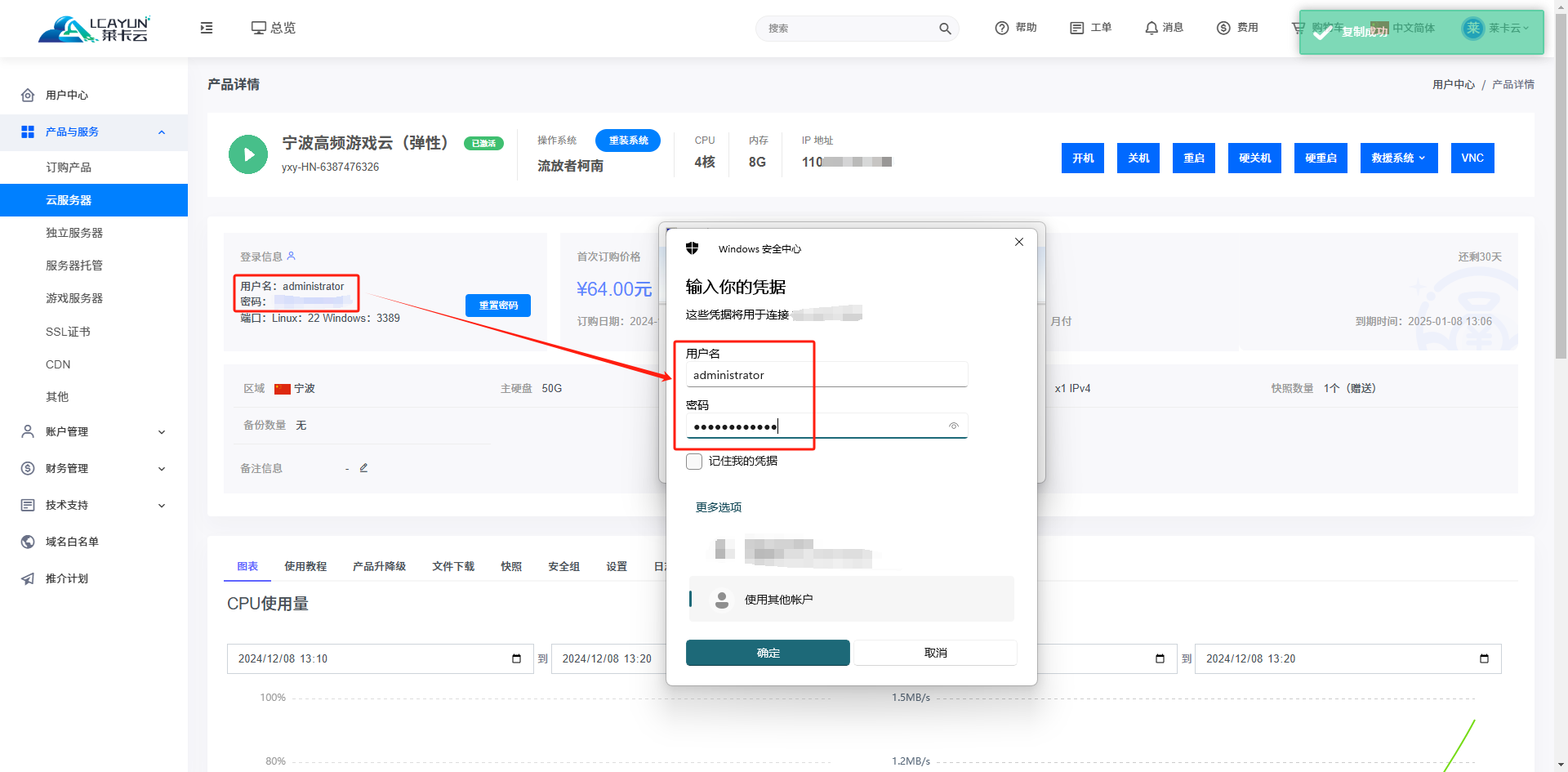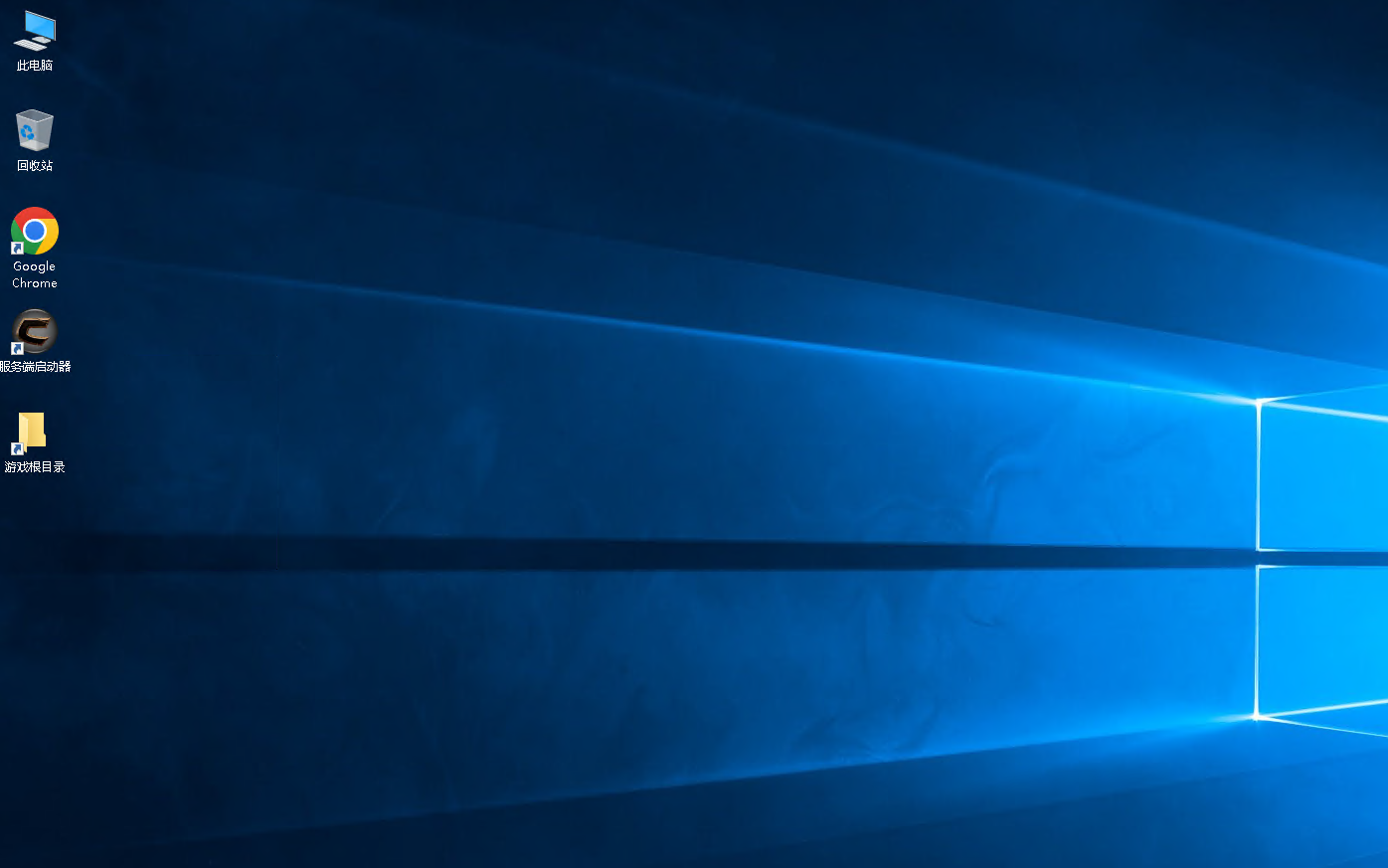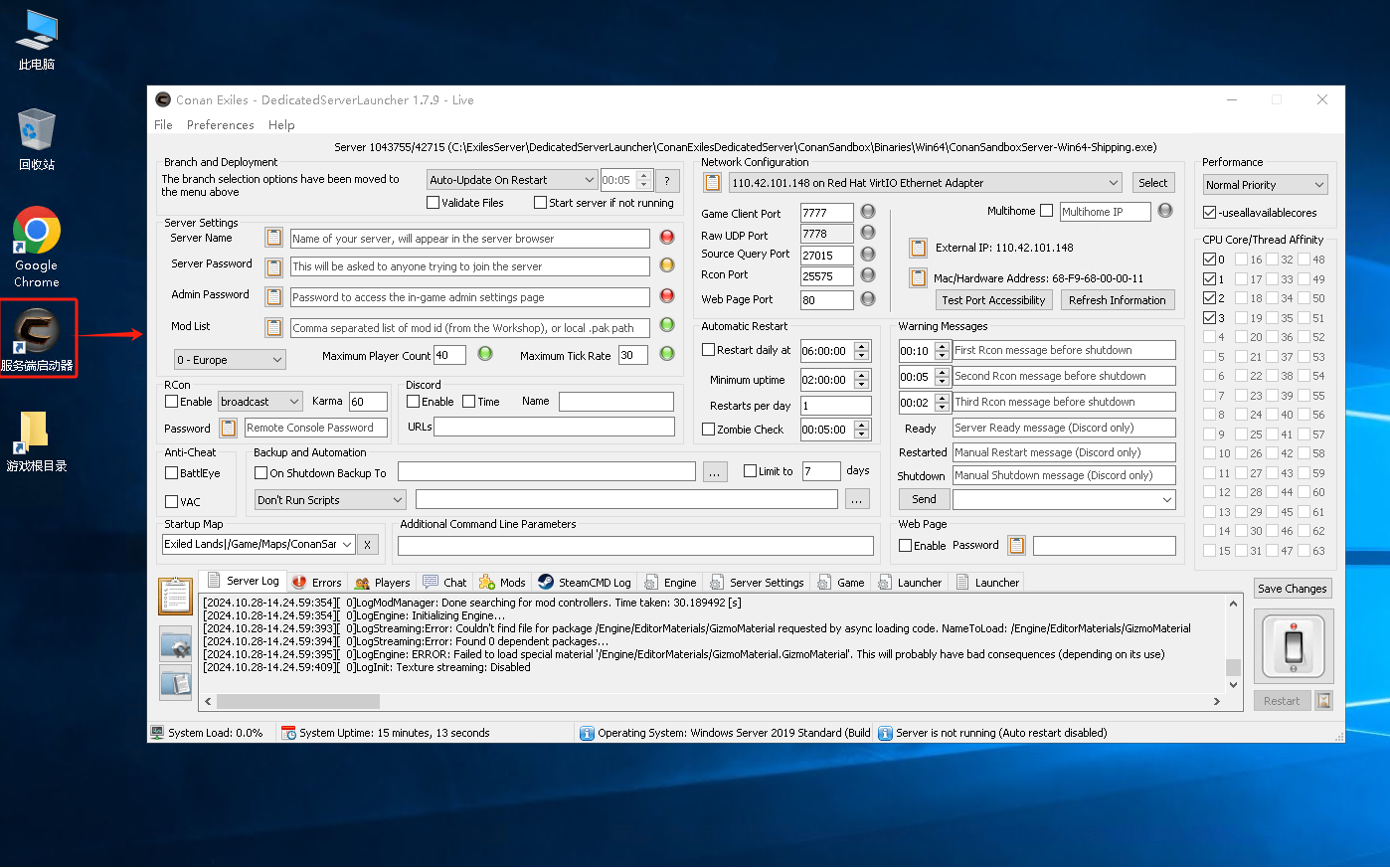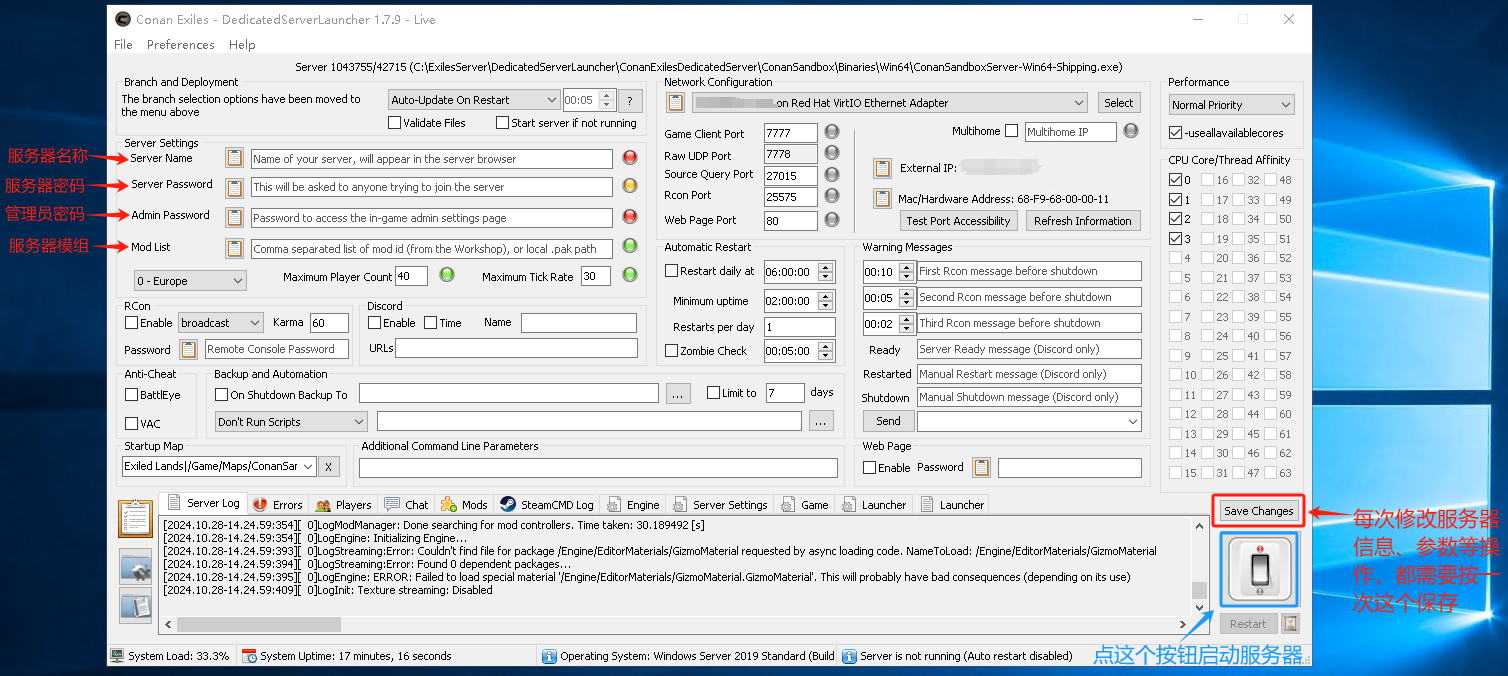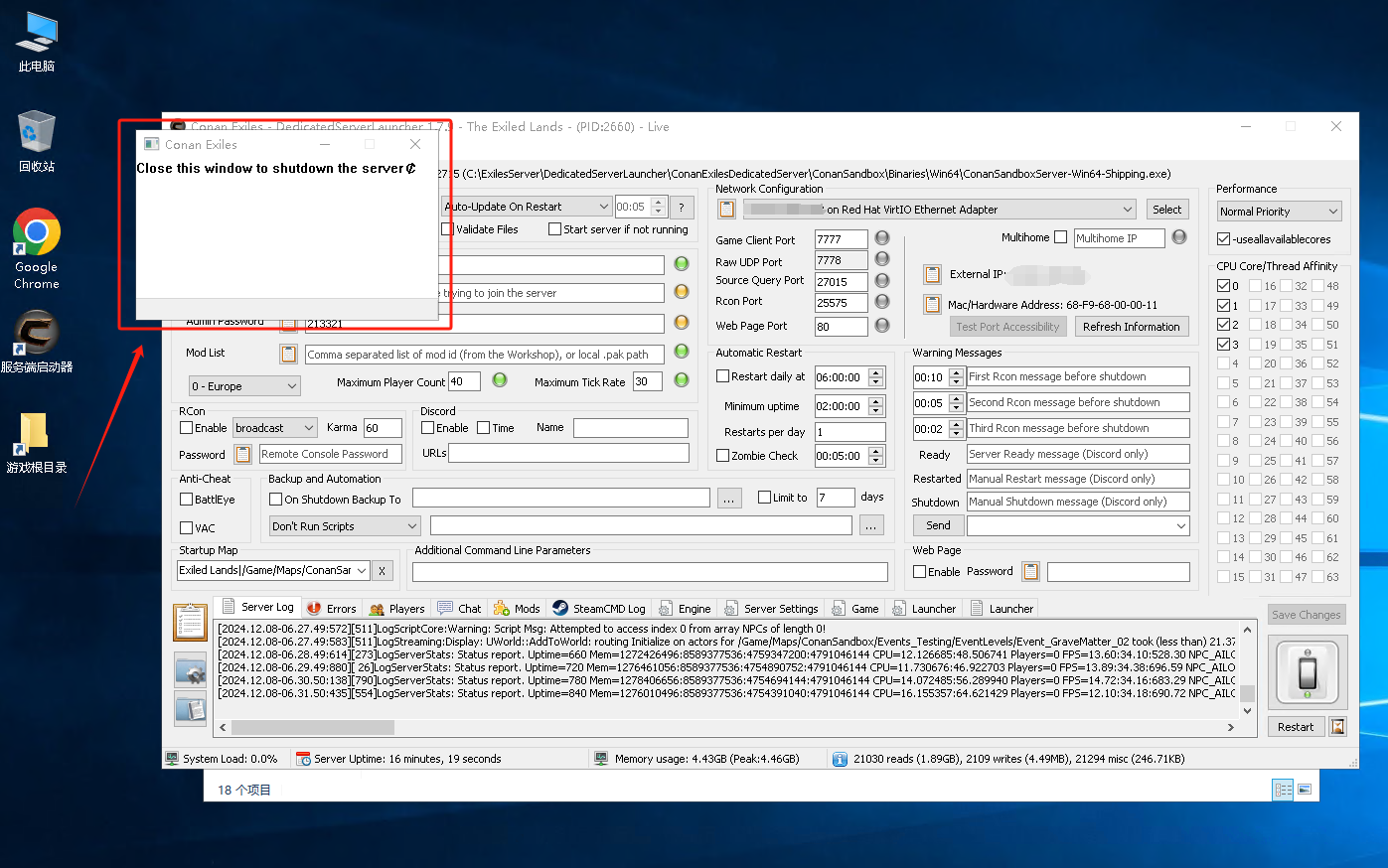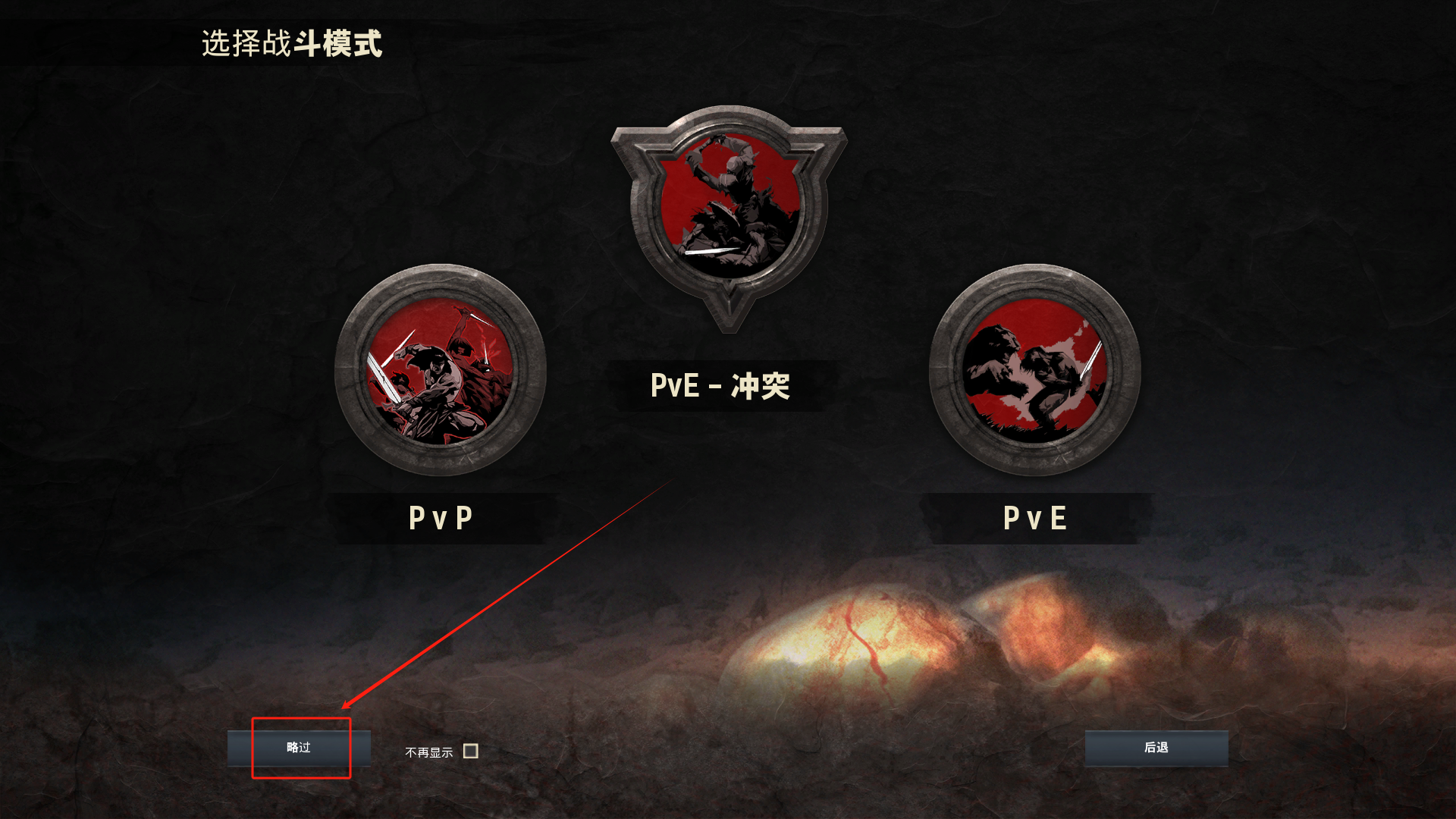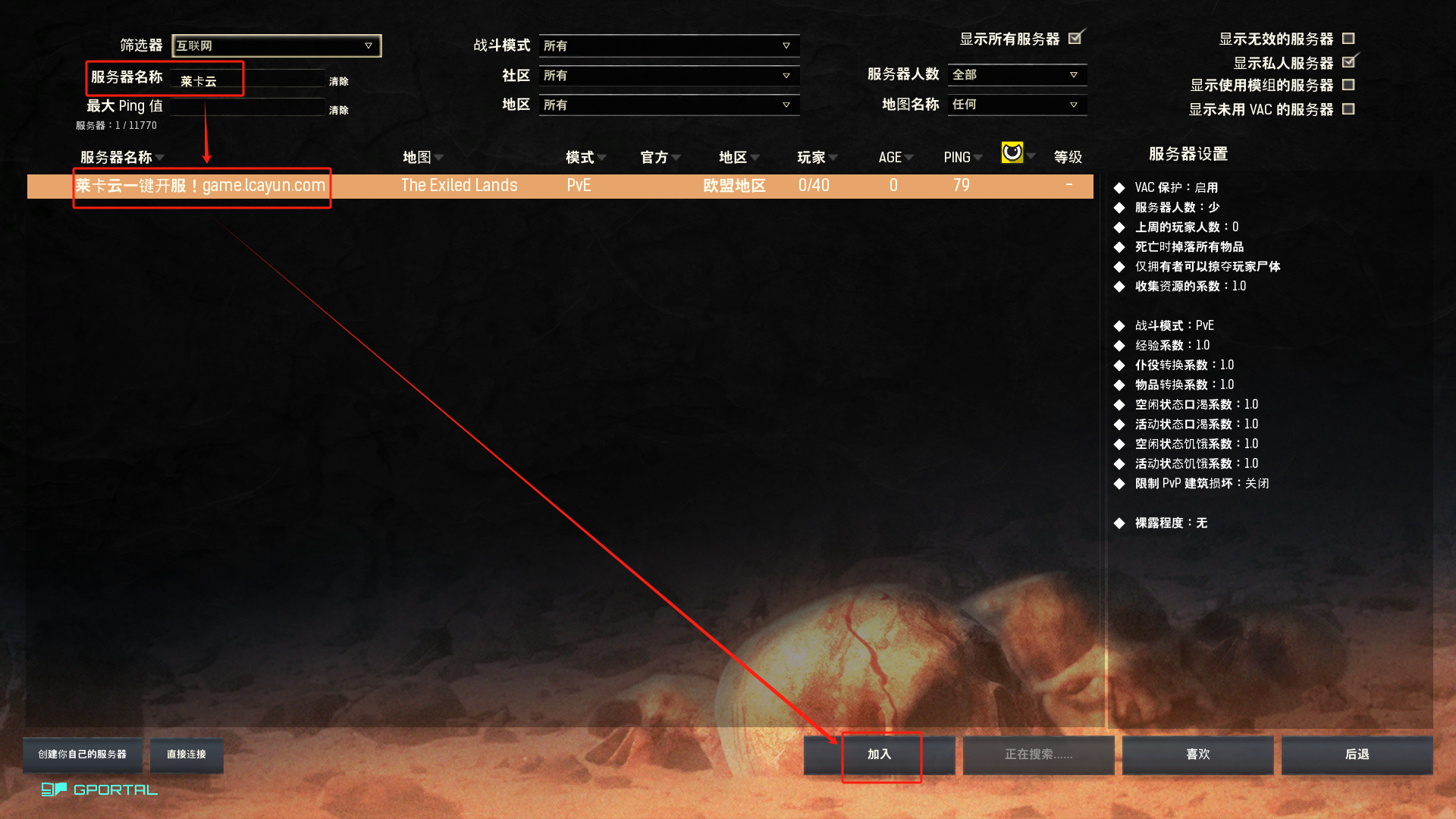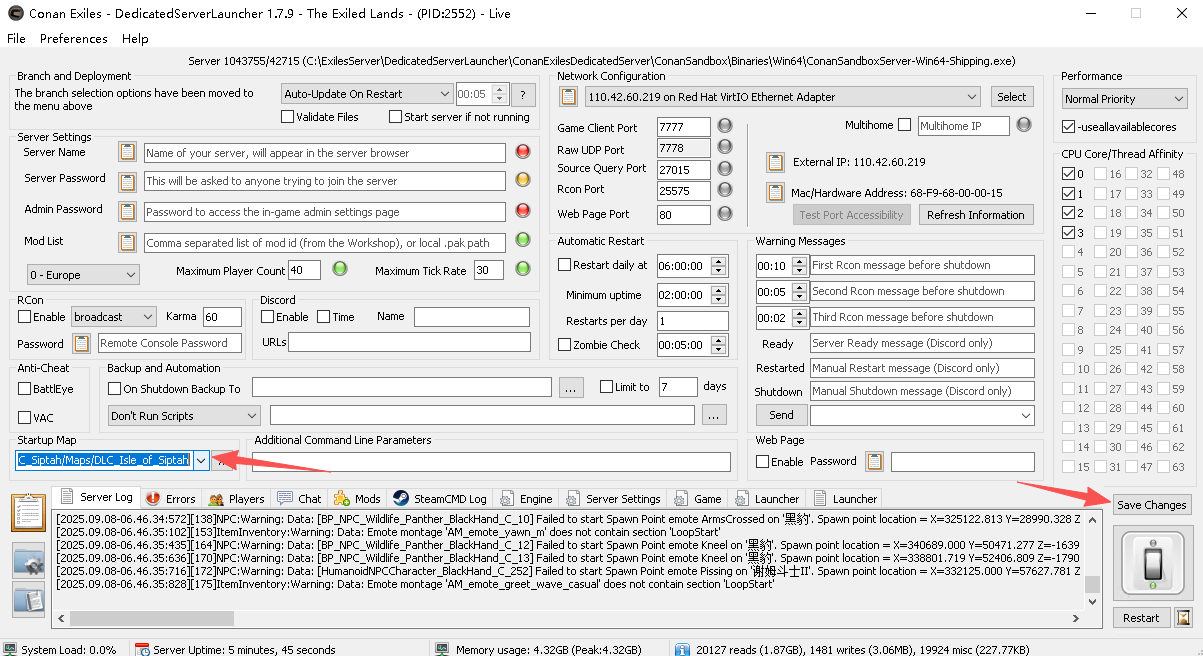选购
E5 2667V4链接:https://www.lcayun.com/cart?action=configureproduct&pid=699
E5 2667V4(单核最大睿频:3.6 GHz,适用于小型的纯净服跟性能要求较低的游戏)
Gold 6146链接:https://www.lcayun.com/cart?action=configureproduct&pid=912
Gold 6146(单核最大睿频:4.2 GHz,适用于少量模组跟有主频需求的游戏)
R9 5950X链接:https://www.lcayun.com/cart?action=configureproduct&pid=843
R9 5950X (单核最大睿频:4.9 GHz,适用于性能需求较高游戏跟需要安装模组服)
根据需求购买不同的机型,进入选购页面
系统:Winodws 流放者柯南
配置:4核 8G起步
1、购买产品后在左边的目录中点开产品与服务,再点云服务器,你就能看到你购买的产品了,点击宁波高频游戏云的字体或右边的蓝色操作按键打开产品详情页面
先看左上角产品详情四个字下方的图标,如果还在转圈就代表还在安装中,如果如下图所示一个播放键(▶)就说明已经安装好了,可以使用
2、接下来你就需要连接服务器
使用Win+R搜索mstsc打开远程桌面工具
看第一步打开你购买的产品的产品详情页面
你需要知道你的服务器IP地址和登录信息在哪里,如下图👇
首先复制地址粘贴到远程桌面工具的计算机框中,点击连接
再复制登录信息对应位置粘贴,并确定开始连接即可
登陆进来后就是这个样子的
3、开启服务器
双击服务端启动器运行服务器端控制软件
在服务器端控制软件内修改服务器名称(必须)和管理员密码(必须),这两个是必须修改的
修改完成后点击右下角的Svae Changes进行保存,每次在软件内修改任何信息都需要点击Svae Changes进行保存
点击右下角开关进行运行服务器,运行服务器后会出现如下图的窗口(请忽关闭此窗口,因为关闭此窗口代表关闭服务器)
预计5-10分钟左右服务器能开起来(如果添加了模组,可能会更久,服务器需要时间加载模组)
注意:当窗口出现之后你需要将鼠标移至窗口上,如果鼠标正在转圈圈,说明还在启动中
如果鼠标可以正常点击窗口或删除窗口的操作,说明服务器已经可以进入游戏了
4、连接游戏
打开游戏➡点击在线游戏
点击左下角的略过
在服务器名称输入你的服务器名称关键字,等待一会你的服务器就会出现了,点击你的服务器后再点击下面的加入,这样既可以开始游戏了
到这里Windows系统的流放者柯南(Conan Exiles)开服教程就结束了
祝大家玩的开心!!!